随着技术的不断发展和用户对系统功能的需求提升,许多人开始选择将自己的电脑系统升级到Windows10。然而,许多新机并没有预装这个操作系统,因此需要通过其他方式来实现安装。本文将详细介绍使用U盘进行Windows10安装的教程,帮助大家轻松完成系统升级。

一、准备工作:购买合适的U盘和制作安装盘
1.购买高质量的U盘:选择容量大于8GB的U盘,并确保其支持USB3.0接口,以保证数据传输速度。
2.下载Windows10镜像文件:在官方网站上下载与你电脑版本匹配的Windows10ISO镜像文件。

3.制作启动盘:使用专业的制作工具,如Rufus或WindowsUSB/DVDDownloadTool,将ISO文件写入U盘中。
二、设置BIOS并启动电脑
4.进入BIOS设置:按下开机键后,迅速按下相应的功能键(如F2、F12或Del键)进入BIOS设置页面。
5.调整启动顺序:在BIOS设置页面中找到“Boot”或“启动”选项,并将U盘设置为第一启动设备。
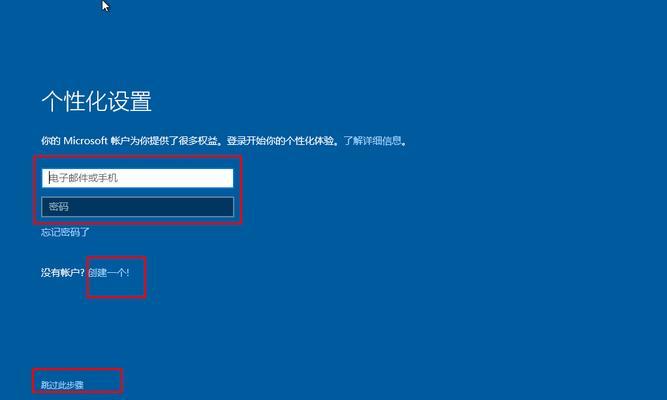
6.保存并重启:保存设置后,退出BIOS并重启电脑,使得电脑能够从U盘启动。
三、安装Windows10操作系统
7.进入安装界面:当电脑重新启动后,按照屏幕提示进入Windows10的安装界面。
8.选择语言和时间:在安装界面上选择适合你的语言和地区,并点击“下一步”。
9.点击“安装现在”:在安装界面上,点击“安装现在”按钮,开始系统安装过程。
10.同意许可条款:仔细阅读并同意Windows10的许可条款,然后点击“同意”继续安装。
11.选择安装类型:根据个人需求选择“自定义”或“升级”,然后选择合适的分区进行安装。
12.等待系统安装:系统将自动开始安装,等待一段时间直到安装完成。
13.设置个性化选项:根据个人喜好设置计算机名称、密码和隐私设置等个性化选项。
14.完成安装:完成个性化选项后,系统将开始最后的配置和设置过程。
15.重启电脑:安装完成后,电脑将自动重启,并进入全新的Windows10操作系统。
通过使用U盘进行Windows10的安装,我们可以轻松实现系统的升级。只需准备好U盘和ISO镜像文件,设置BIOS并进行启动,然后按照安装界面的提示进行操作,即可完成安装。这个过程并不复杂,只要按照教程一步步进行,就能够顺利升级到Windows10,并享受其带来的强大功能和便捷体验。
标签: #盘安装









